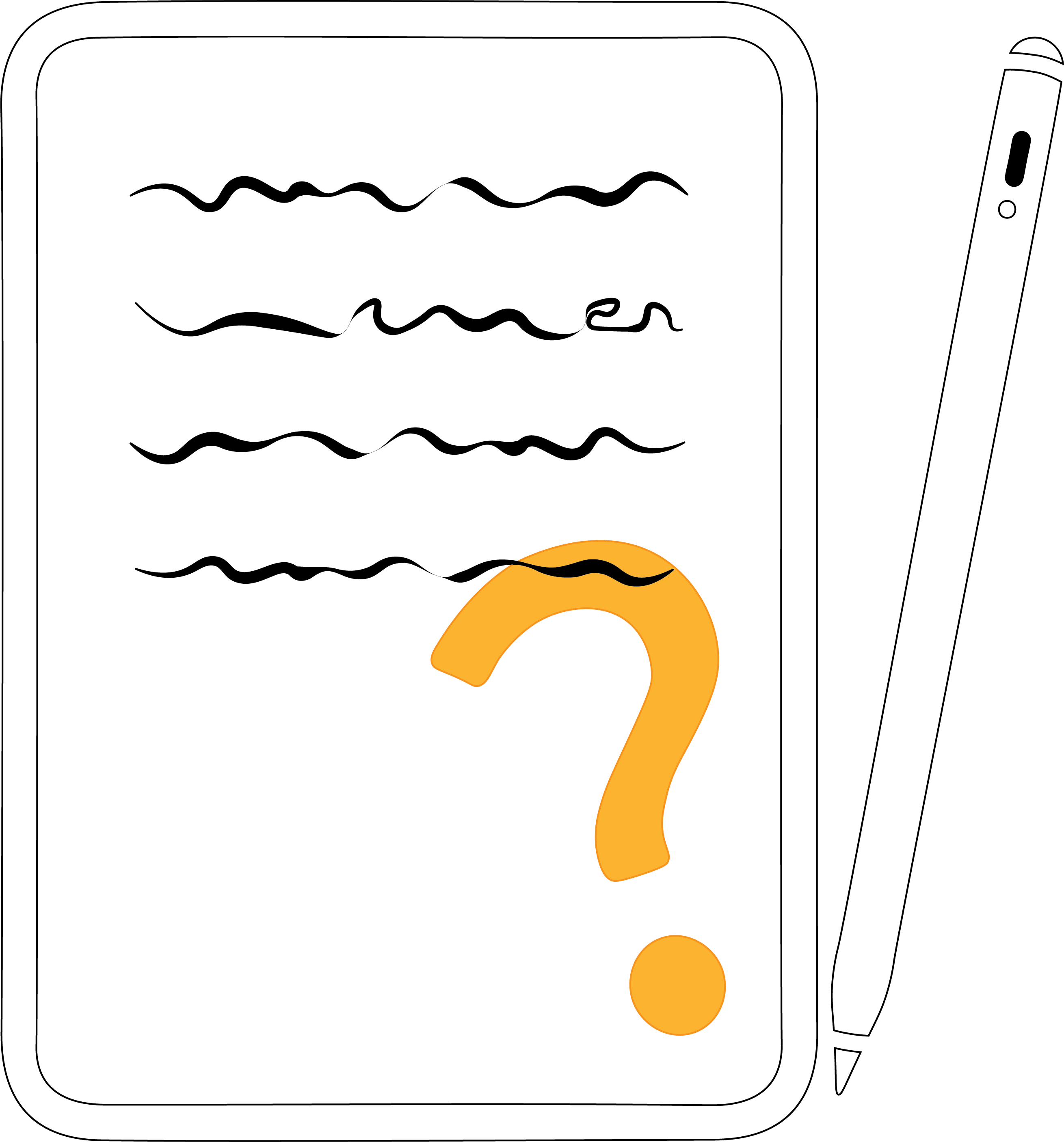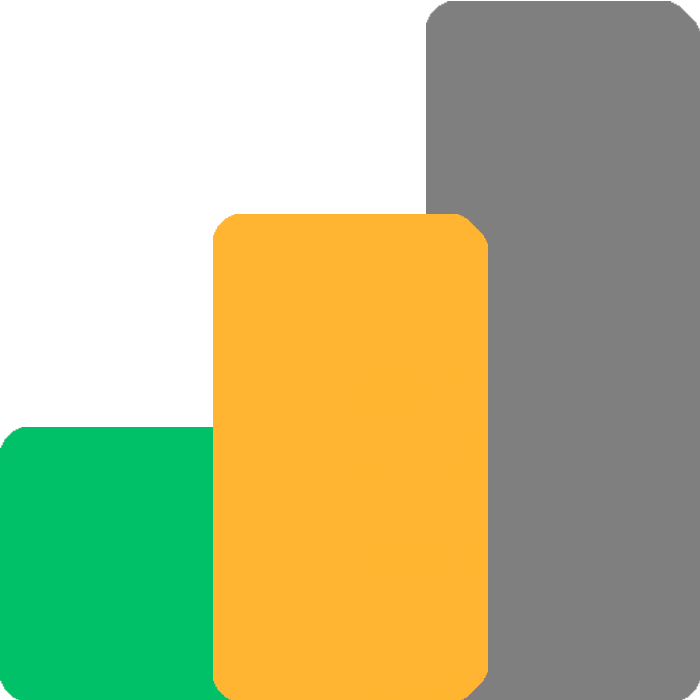Intermediaire
| Site: | Espace ICAP Formations |
| Cours: | Ressources outils |
| Livre: | Intermediaire |
| Imprimé par: | Visiteur anonyme |
| Date: | samedi 6 décembre 2025, 05:56 |
Table des matières
- Créer un groupe, et dégrouper, afin d’avoir un projet plus clair (1 à 2 minutes)
- Utiliser la Timeline lors d’une vidéo 360° (10 à 12 minutes)
- Utiliser la fonction « HUD » (Head Up Display) ou ATH en français (Affichage tête haute) (2 à 3 minutes)
- Utiliser le « Hover-in »/« Hover-out », ou « entrée de survol »/« sortie de survol » en français (ATTENTION ! Lorsque vous possédez des objets qui disparaissent lors d’un survol, les propriétés voulues doivent être appliquées à l’objet présent à l’écran,
- Paramètre de la scène (1 à 2 minutes)
- Les Quiz et Scorm
- Créer des exercices interactifs (partie 2) (10-15 minutes pour la lecture, 20 – 30 minutes pour réaliser l’exercice)
Créer un groupe, et dégrouper, afin d’avoir un projet plus clair (1 à 2 minutes)
Ce tutoriel va vous apprendre à utiliser les groupes dans « Sphère » afin d’avoir un projet plus clair et mieux rangé afin de vous y retrouver plus facilement au sein de votre projet. Nous vous conseillons fortement de voir ce tutoriel dès que votre projet devient important.
https://spherehelp.zendesk.com/hc/fr/articles/4919972993170-Cr%C3%A9er-un-groupe-et-d%C3%A9grouper
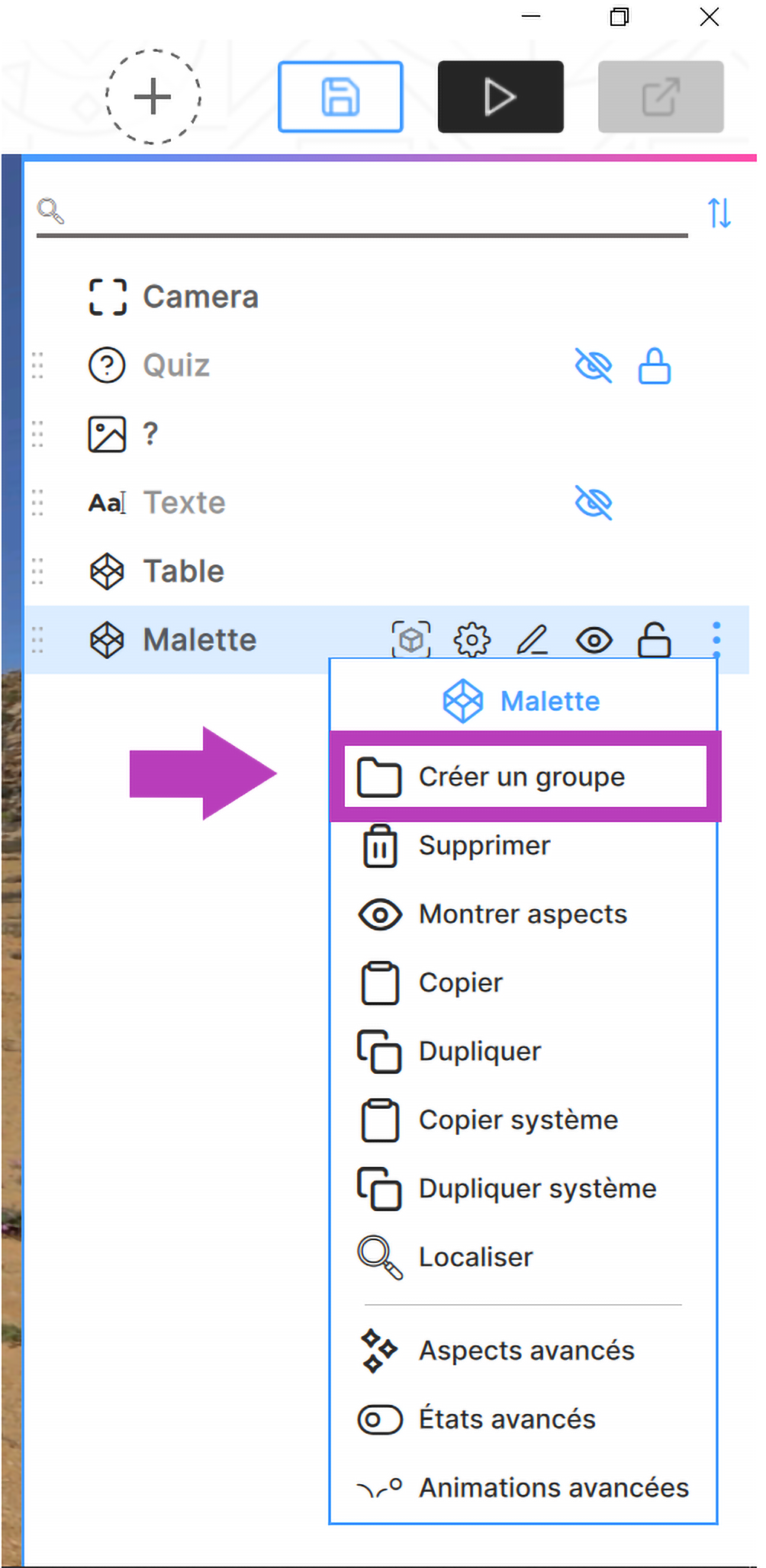
Utiliser la Timeline lors d’une vidéo 360° (10 à 12 minutes)
Ce tutoriel va vous permettre d’utiliser l’outil Timeline. Il fonctionne avec tout type de scène (photos 360°, ou vidéo 360°) et vous permettra de gérer vos déclencheurs et animations à « l’image » (ou à la « frame » ) afin de régler parfaitement vos vidéos, et photographies. Considérez vraiment cet outil comme un outil de montage vidéo, car le principe est exactement le même.
https://spherehelp.zendesk.com/hc/fr/articles/5103023011986-Speedernet-Sphere-Utiliser-la-timeline

Utiliser la fonction « HUD » (Head Up Display) ou ATH en français (Affichage tête haute) (2 à 3 minutes)
Ce tutoriel ça vous permettre d’utiliser l’outil « HUD » (ou « ATH ») au sein de votre vidéo. Pour éclaircir un peu le vocabulaire, qui peut faire peur aux premiers regards, ce tutoriel va vous apprendre à utiliser une fonction qui vous permettra de lier les éléments à votre caméra pour qu’ils bougent en même temps que l’utilisateur bouge la caméra.
https://spherehelp.zendesk.com/hc/fr/articles/6567915240348-HUD-Head-up-display-dans-Speedernet-Sphere
Utiliser le « Hover-in »/« Hover-out », ou « entrée de survol »/« sortie de survol » en français (ATTENTION ! Lorsque vous possédez des objets qui disparaissent lors d’un survol, les propriétés voulues doivent être appliquées à l’objet présent à l’écran,
Ce tutoriel va vous apprendre à utiliser les commandes de survol au sein de sphère. Ainsi, vous pourrez créer des interactions lorsque le curseur de la souris survole votre élément, sans avoir besoin de cliquer sur l’élément.
https://spherehelp.zendesk.com/hc/fr/articles/6580690211100-Survol-dans-Speedernet-Sphere
Paramètre de la scène (1 à 2 minutes)
Ce tutoriel va vous permettre de gérer plus facilement tous les paramétrages de votre scène. Allant donc au simple paramétrage de la taille de la sphère, mais aussi au placement des grilles lors de l’utilisation des casques VRs.
https://spherehelp.zendesk.com/hc/fr/articles/5284366247314-Param%C3%A8tres-de-la-sc%C3%A8ne
Les Quiz et Scorm
Avec ses tutoriels, vous apprendrez à faire des quiz, et à utiliser Scorm.
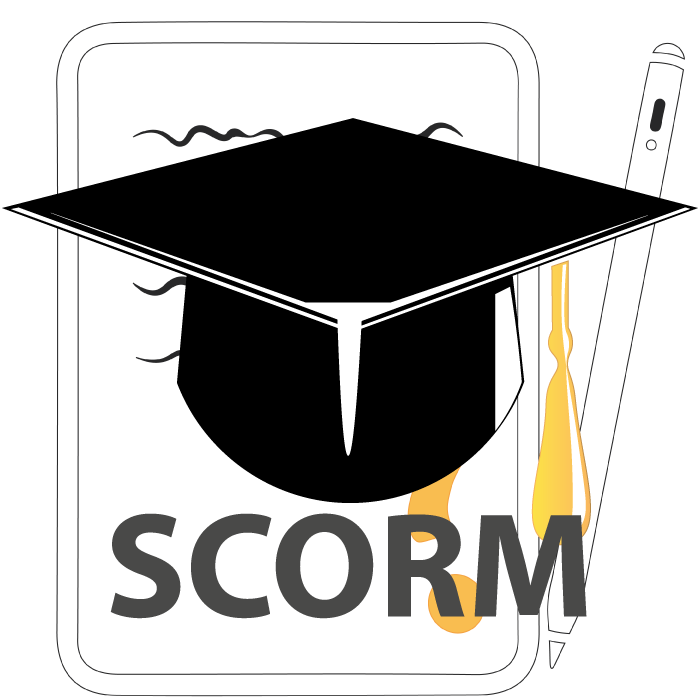
Les Quiz Simplifiés (5 à 7 minutes)
Ce tutoriel va vous apprendre à réaliser des Quiz dit « simple » (avec une seule question), style QCM, QCU, et vrai ou faux, et comment les paramétrer.
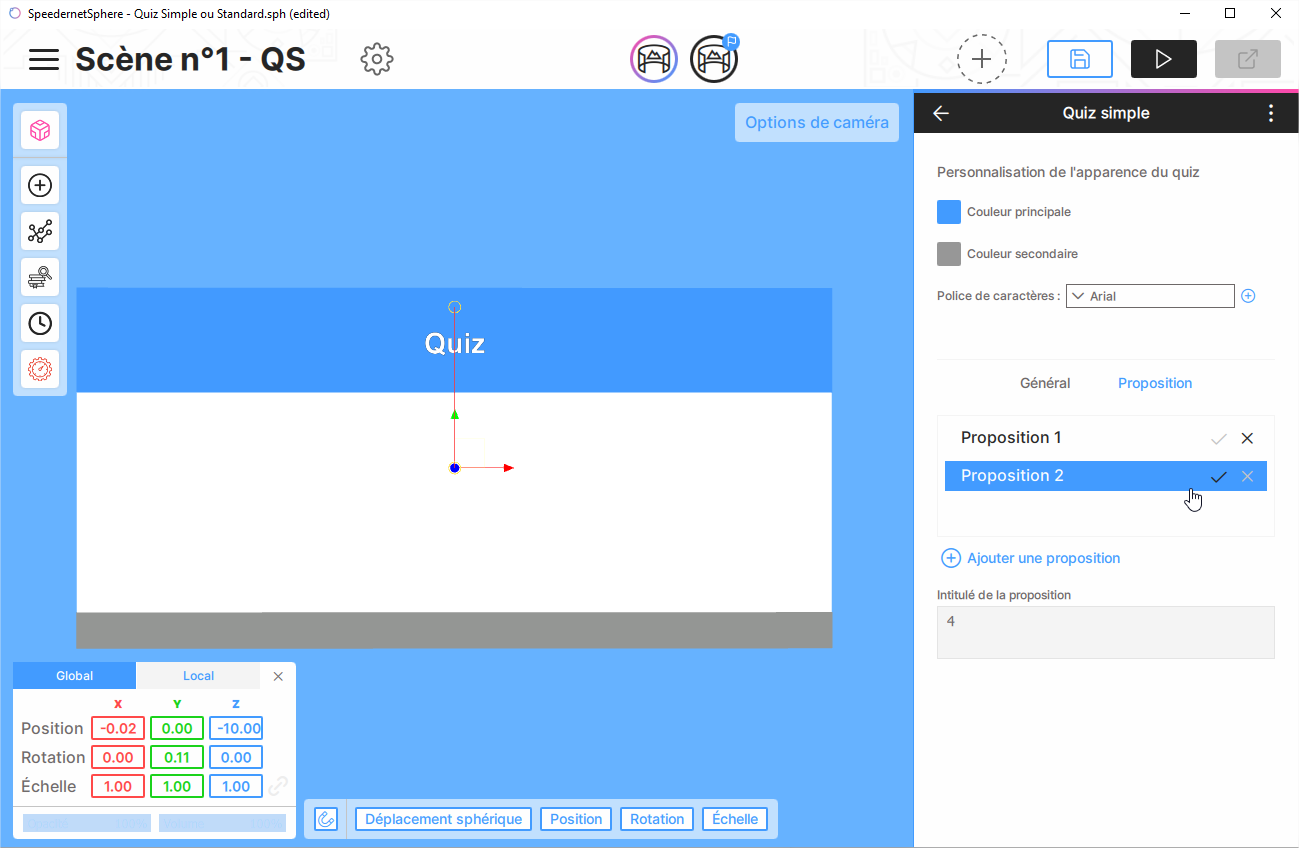
Les Quiz Standards (5 à 7 minutes)
Ce tutoriel va vous apprendre à réaliser des Quiz plus complexe, avec plusieurs questions, de style QCM, QCU, et vrai ou faux, et comment les paramétrer.
https://spherehelp.zendesk.com/hc/fr/articles/5122265237650-Quiz-Standard-dans-Speedernet-Sphere
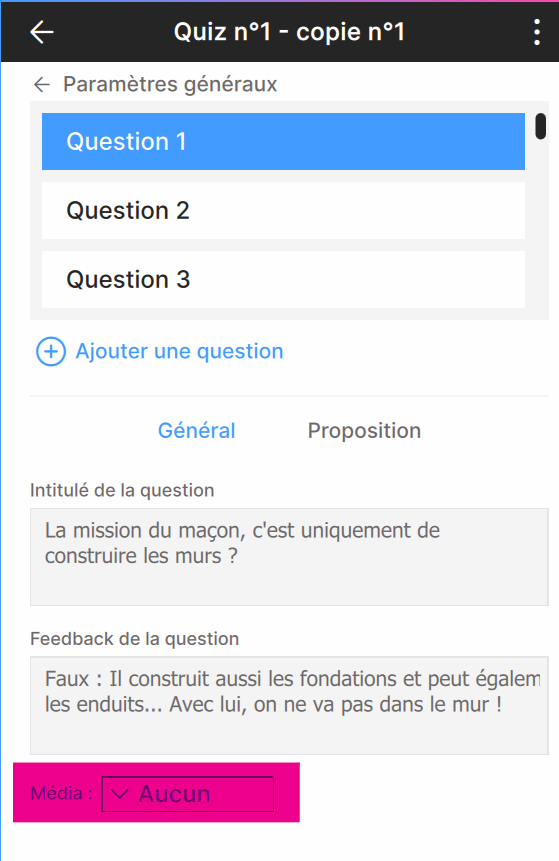
Utilisation de Scorm et suivi sur plateforme LMS (5 à 7 minutes)
Ce tutoriel va vous permettre d’utiliser l’outil Scorm. C’est un module de Sphère qui va vous aider à récolter les résultats, gérer des scores, par exemple et à les traiter afin de pouvoir les envoyer à un serveur LMS comme Moodle.
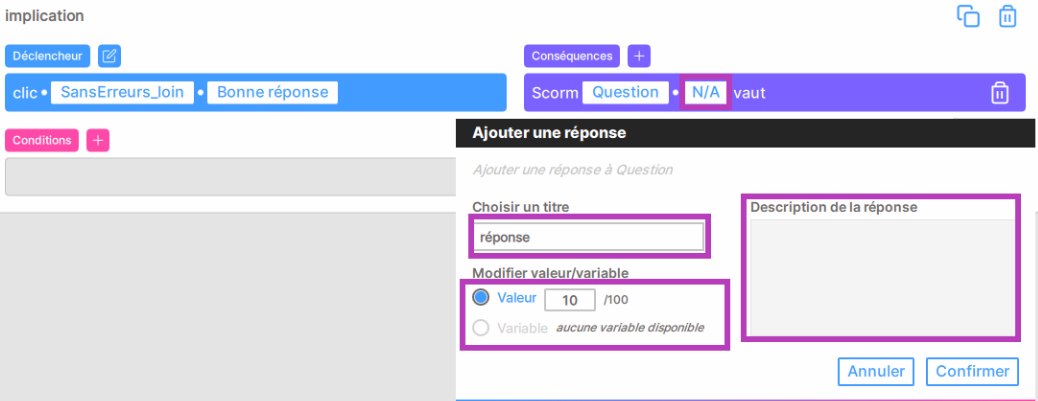
Créer des exercices interactifs (partie 2) (10-15 minutes pour la lecture, 20 – 30 minutes pour réaliser l’exercice)
Ce tutoriel est, comme le tutoriel numéro 9, une validation des acquis. Il consiste à créer une scène qui va utiliser des techniques que vous avez pu apprendre lors de la lecture de ces tutoriels « avancée ».